Kako nikoli ne prikažem informacij o blokirani vsebini v Excelu?
Včasih lahko med odpiranjem delovnega zvezka naletite na pogovorno okno Varno opozorilo, kot je prikazano spodaj. Ko ga zaprete s klikom na Omogoči vsebino, se bo ob naslednjem odpiranju spet odprl, kako teh informacij o blokirani vsebini v Excelu nikoli ne prikažite?
Nikoli ne prikazujte informacij o vsebini bloka
Nikoli ne prikazujte informacij o vsebini bloka
Tu je možnost, da prikažete ali nikoli ne prikažete informacij o blokirani vsebini.
1. klik file > Možnost da omogočite Možnosti programa Excel pogovornem oknu. Oglejte si posnetek zaslona: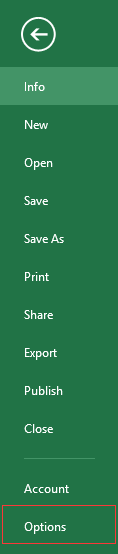
2. V Ljubljani Možnosti programa Excel dialog, kliknite Trust Center in kliknite Nastavitev centra zaupanja v desnem delu.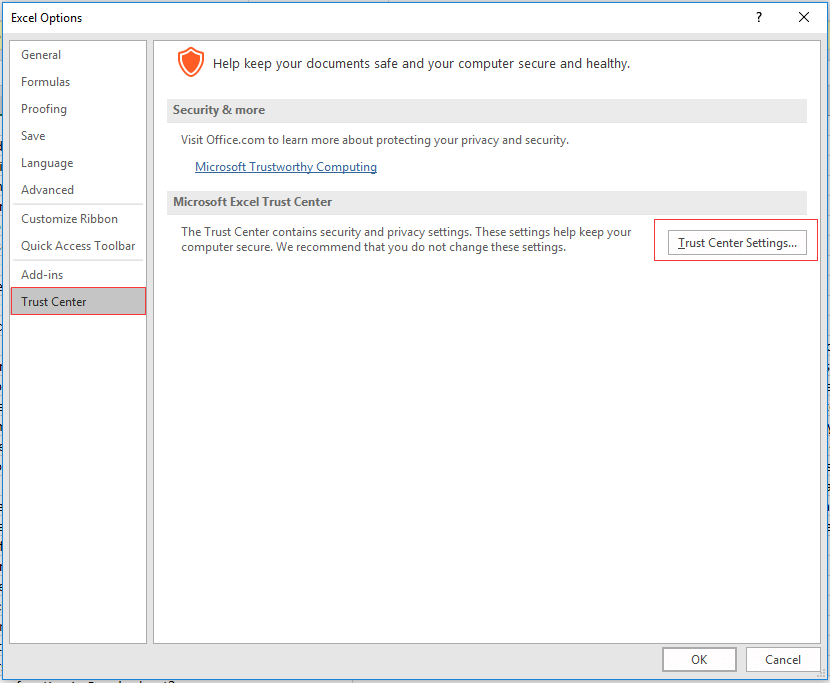
3. V Ljubljani Trust Center pogovorno okno, preverite Nikoli ne prikazujte informacij o blokirani vsebini možnost v desnem delu. Oglejte si posnetek zaslona: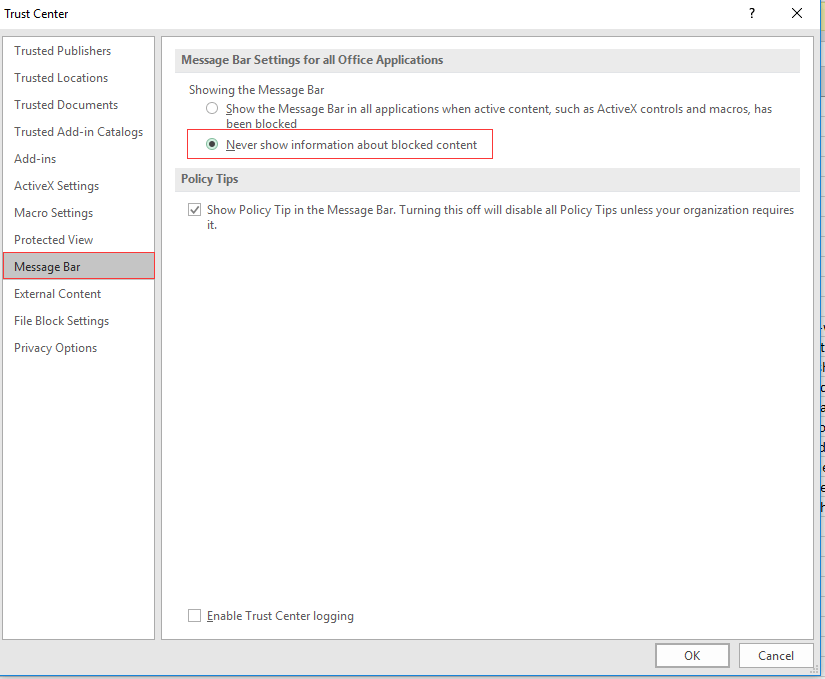
4. klik OK > OK, zdaj se pogovorno okno za varno opozorilo ne bo nikoli več pojavilo.
Najboljša pisarniška orodja za produktivnost
Napolnite svoje Excelove spretnosti s Kutools za Excel in izkusite učinkovitost kot še nikoli prej. Kutools za Excel ponuja več kot 300 naprednih funkcij za povečanje produktivnosti in prihranek časa. Kliknite tukaj, če želite pridobiti funkcijo, ki jo najbolj potrebujete...

Kartica Office prinaša vmesnik z zavihki v Office in poenostavi vaše delo
- Omogočite urejanje in branje z zavihki v Wordu, Excelu, PowerPointu, Publisher, Access, Visio in Project.
- Odprite in ustvarite več dokumentov v novih zavihkih istega okna in ne v novih oknih.
- Poveča vašo produktivnost za 50%in vsak dan zmanjša na stotine klikov miške za vas!

